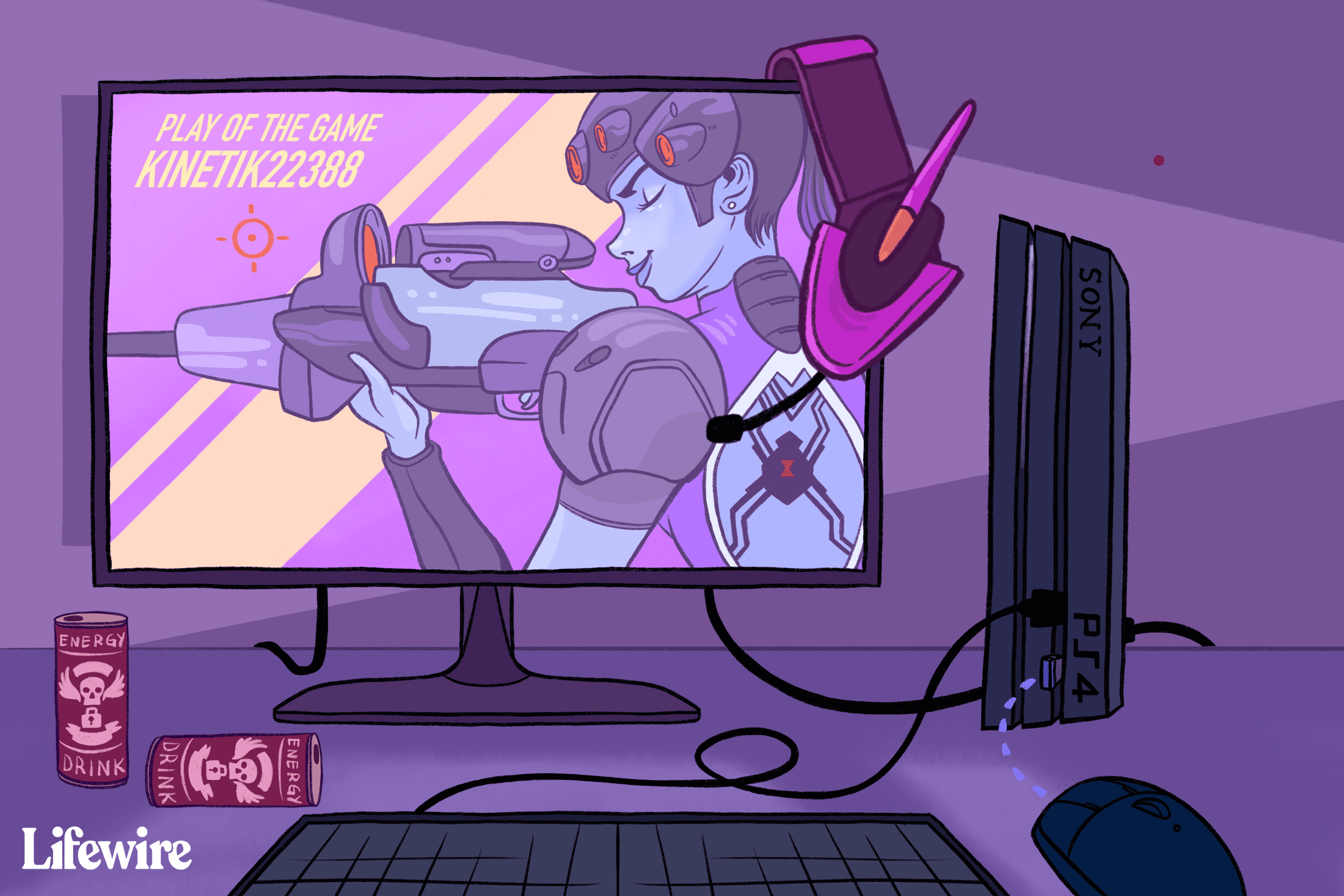Mitä tietää
- Liitä langallinen näppäimistö ja/tai hiiri PS4:n etuosassa oleviin USB-portteihin.
- Jos haluat yhdistää langattoman näppäimistön tai hiiren, siirry kohtaan asetukset > Laitteet > Bluetooth-laitteet. Valitse laitteesi.
Tässä artikkelissa kerrotaan, kuinka liitetään sekä langalliset että langattomat näppäimistöt ja hiiret, miten näppäimistön ja hiiren asetuksia säädetään ja miten voit kiertää pelejä, jotka eivät suoraan tue hiirtä ja näppäimistöä.
Langallisen näppäimistön tai hiiren liittäminen PS4:ään
Näppäimistön ja/tai hiiren liittäminen PlayStation 4:ään on melko yksinkertaista: kytke vain näppäimistö tai hiiri PS4:n etuosassa olevaan USB-porttiin. PS4 tunnistaa välittömästi useimmat laitteet ja vilkkuu näppäimistön tai hiiren kuvakkeen näytöllä ilmoittaakseen, että yhteys on muodostettu. Valitettavasti, jos PS4 ei tunnista tiettyä tuotemerkkiäsi, et voi tehdä asialle paljon. PS4 ei tue ohjainten lataamista ja asentamista.
Kun USB-portit loppuvat
PS4 tukee myös USB-keskittimen liittämistä johonkin USB-porteista, mikä laajentaa konsoliisi liitettävien USB-laitteiden määrää. Jos haluat käyttää langallista näppäimistöä ja hiirtä ja silti ladata ohjainta tai ulkoista asemaa USB:n kautta, käytä USB-keskitintä.
Langattoman näppäimistön tai hiiren liittäminen PS4:ään
Langattoman näppäimistön tai hiiren liittäminen toimii samalla tavalla kuin Windows- tai Mac-tietokoneeseen:
-
Kirjaudu profiiliisi ja siirry PS4:lle Asetukset, Että on ylätason valikon toinen kohta oikealta.
-
Valitse asetuksista Laitteet.
-
Ensimmäinen vaihtoehto on Bluetooth-laitteet. Klikkaa X ohjaimen painiketta valitaksesi sen.
Näppäimistön ja hiiren asetuksiin pääsee PS4-asetusten Laitteet-valikosta. -
Sinun pitäisi nähdä Bluetooth-näppäimistösi tai -hiiresi luettelossa. Jos ei, noudata laitteen ohjeita tehdäksesi siitä löydettävissä ja odota muutama sekunti, jotta se näkyy luettelossa.
-
Vieritä alas luettelossa laitteen nimeen ja napsauta X painiketta muodostaaksesi yhteyden.
-
Jos sinua pyydetään antamaan koodi, etkä tiedä sitä, syötä se 0000.
PS4 toimii useimpien langattomien näppäimistöjen ja hiirten kanssa, mutta saatat kohdata ongelmia näppäimistön/hiiri-yhdistelmäyksiköiden kanssa, jotka käyttävät yhtä USB-lähetin-vastaanotinnäppäintä muodostaakseen yhteyden tietokoneeseen sen sijaan, että yhdistäisivät suoraan Bluetoothin kautta. Tässä tapauksessa konsoli voi tunnistaa vain yhden näistä laitteista, yleensä näppäimistön.
Voitko muuttaa näppäimistön ja hiiren asetuksia?
Jos käytät poikkeavaa näppäimistöä tai vasenkätistä hiirtä, et ole juuttunut oletusasetuksiin. Voit mukauttaa näppäimistöä ja hiirtä tarpeidesi mukaan, mukaan lukien osoittimen nopeus. Sinun on ensin oltava laitteen asetuksissa.
-
Kirjaudu profiiliisi.
-
Valitse asetukset PS4:n päävalikosta.
-
Vieritä alas kohtaan Laitteet ja paina X ohjaimen painiketta.
-
The Hiiri asetukset alla Laitteet voit vaihtaa oikeakätisestä hiirestä vasenkätiseksi. Voit myös muuttaa osoittimen nopeudeksi Hitaasti, normaalitai Nopeasti.
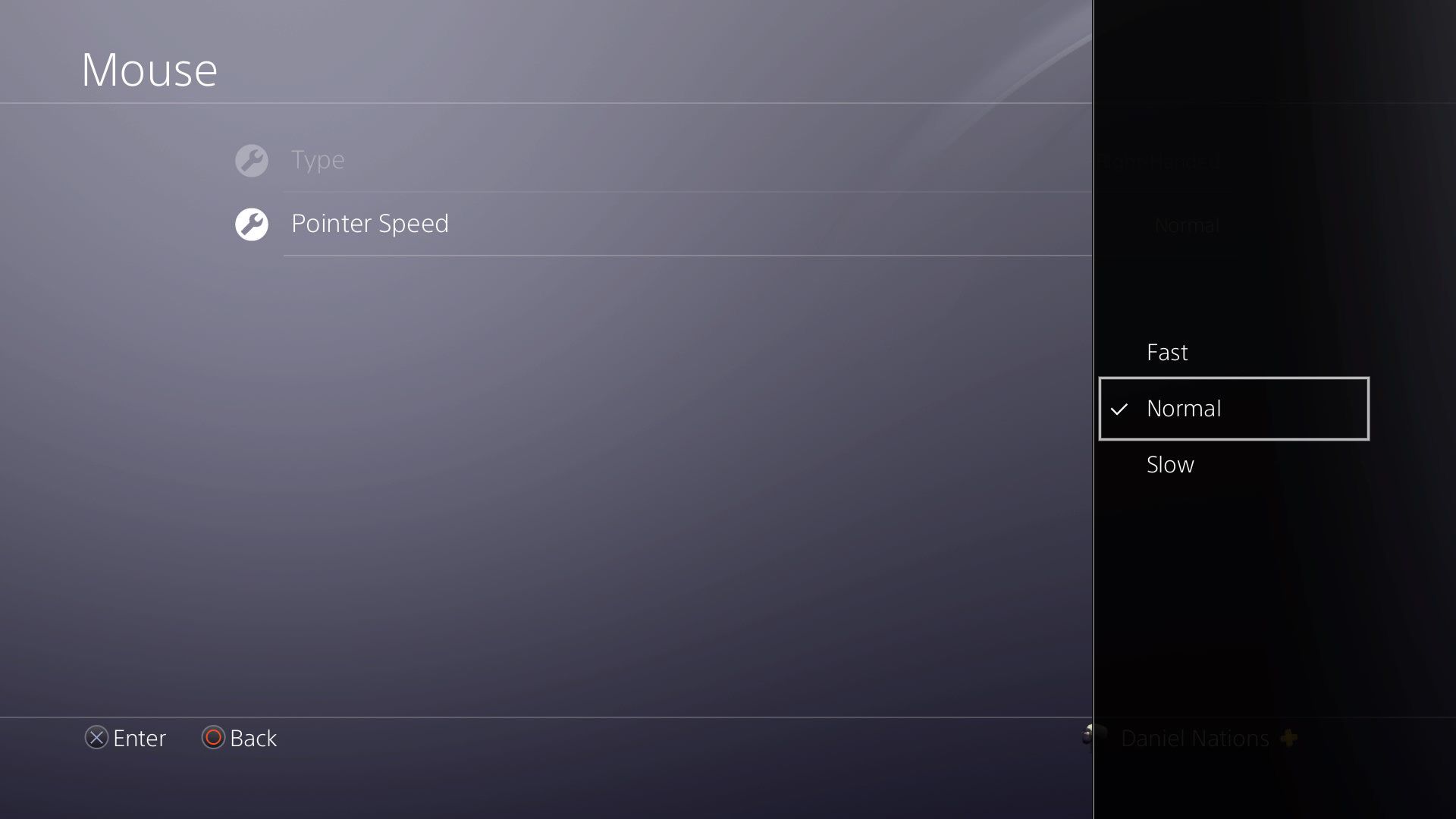
Osoittimen nopeusasetus säätää, kuinka nopeasti osoitin liikkuu näytöllä. -
The Näppäimistö Asetuksissa voit valita uuden kielen, jos et käytä tavallista näppäimistöä, joka vastaa PS4:n kieliasetuksia. Voit myös käyttää Toista-painike asetettu lyhyt, normaalitai Pitkä. The Näppäimen toisto (viive) asetus säätää, kuinka kauan PS4 odottaa ennen kuin toistaa näppäintä, kun pidät sitä painettuna sen sijaan, että sitä napautetaan. The Näppäimen toisto (nopeus) kertoo PS4:lle, kuinka pian näppäin toistetaan, kun viiveajastin on kulunut umpeen.
Mitä voit tehdä hiirellä ja näppäimistöllä
Mukana on hienoja pelejä, jotka tukevat PS4:n näppäimistöä ja hiirtä DC Universe verkossa, Elder Scrolls verkossa, Final Fantasy XIV, Fortnite, ei koskaan talvea, Esikuva, Skylinesja sodan ukkonen. Kiinnostaako mitä muuta voit tehdä? Sinä pystyt:
- Internetissä surffailu: Et ehkä tiedä sitä, mutta PS4:n mukana tulee verkkoselain. Pääset siihen osoitteen kautta Kirjasto sovellus. Voit jopa katsella videoita verkkosivustoilta, kuten DailyMotion ja Vimeo.
- Etsi nimikkeitä Netflixistä, Hulusta ja Amazon Videosta: Asennus tekee suoratoistovideosovellusten käyttämisestä paljon helpompaa, kun etsit tätä vaikeaselkoista otsikkoa.
Tietoja peleistä, jotka eivät tue näppäimistöä ja hiirtä
Vaikka vain muutamat pelit tukevat suoraan PS4:ään kytkettyä hiirtä ja näppäimistöä, on olemassa tapa saada melkein kaikki pelit toimimaan asennuksen kanssa. Se vaatii muunnossovittimen, kuten Xim4:n tai IOGEAR Keymanderin. Nämä sovittimet toimivat ottamalla näppäimistön ja hiiren signaalit ja muuttamalla ne ohjainsignaaleiksi, mikä huijaa pelin ajattelemaan, että käytät ohjainta. Muunnossovittimen käyttämisessä PS4:n kanssa on yksi ongelma: Se voi saada sinut pelikieltoon suosikkipeleistäsi. Pelissä kuten Velvollisuus ja overwatch, hiiren ja näppäimistön käyttäminen muita käyttäjiä vastaan, jotka ovat juuttuneet ohjaimeen, voi olla merkittävä etu, ja kehittäjät ovat kieltäneet sen. Hiirtä ja näppäimistöä rajoittavat pelit ovat pääasiassa kilpailukykyisiä nimeämättömiä Fortnite-ammuntapelejä ja taisteluareenapelejä. Joten käsittele tätä varoen. Plussaa on, että pelaaminen muunnossovittimella, kuten Xim4, on yhtä helppoa kuin hiiren ja näppäimistön liittäminen USB-keskittimeen. Liitä vain ne sovittimeen, liitä sovitin PS4:ään ja olet valmis.